|
Уменьшить картинку
|
|
|
Ingvarr
| Дата: Четверг, 27.11.2008, 18:08 | Сообщение # 1 |
|
Освоившийся
Группа: Пользователи
Сообщений: 61
Репутация: 4 []
Статус:  
| Кто-нибудь может вот эту картинку 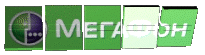
уменьшитьДобавлено (27.11.2008, 18:08)
---------------------------------------------
Никто не сможет картинку поменьше сделать?
ingvarr.net.ru
|
| |
| |
|
Ingvarr
| Дата: Пятница, 28.11.2008, 19:27 | Сообщение # 2 |
|
Освоившийся
Группа: Пользователи
Сообщений: 61
Репутация: 4 []
Статус:  
| Это очень сложно?
ingvarr.net.ru
|
| |
| |
|
Ingvarr
| Дата: Суббота, 29.11.2008, 00:14 | Сообщение # 3 |
|
Освоившийся
Группа: Пользователи
Сообщений: 61
Репутация: 4 []
Статус:  
| И у меня та же проблема.
ingvarr.net.ru
|
| |
| |
|
lazlo
| Дата: Вторник, 27.01.2009, 14:25 | Сообщение # 4 |
|
Освоившийся
Группа: Пользователи
Сообщений: 52
Репутация: 4 []
Статус:  
| width="ширина размер" height="высота размер" Добавлено (27.01.2009, 14:25)
---------------------------------------------
как это сделать? админ заходишь в админку там вот такой код в писываеш и закрываеш код и там пускай он уберет свой аватар ну ставишь код его авы и этот код и width= ) будет типо у него аватар меньше с помощью кода! 
|
| |
| |
|
Tst
| Дата: Среда, 28.01.2009, 00:29 | Сообщение # 5 |
|
Дедушка -=T$t=-
Группа: Пользователи
Сообщений: 74
Репутация: 6 []
Статус:  
| Quote (Ingvarr) Никто не сможет картинку поменьше сделать? фотощоп все может
|
| |
| |
|
Nil
| Дата: Среда, 13.05.2009, 00:35 | Сообщение # 6 |
|
Генерал флуда
Группа: Пользователи
Сообщений: 66
Репутация: 3 []
Статус:  
| Tst, ток не спорь с Эндрю) "против лома нет приёма"...как говорится)))
Ingvarr, хорошая тема) жаль что без ответная...

|
| |
| |
|
Flloopy
| Дата: Четверг, 14.05.2009, 12:40 | Сообщение # 7 |
|
1 shot! 1 kill! No luck! Just skill
Группа: Пользователи
Сообщений: 245
| x3 думаю нет


|
| |
| |
|
Nil
| Дата: Четверг, 14.05.2009, 22:43 | Сообщение # 8 |
|
Генерал флуда
Группа: Пользователи
Сообщений: 66
Репутация: 3 []
Статус:  
| нууу время покажет)

|
| |
| |
|
Krisstal
| Дата: Суббота, 23.05.2009, 09:41 | Сообщение # 9 |
|
Посетитель
Группа: Пользователи
Сообщений: 31
Репутация: 8 []
Статус:  
| 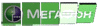
Могу любой размер, ПИШИ!
|
| |
| |
|
Nil
| Дата: Суббота, 23.05.2009, 16:33 | Сообщение # 10 |
|
Генерал флуда
Группа: Пользователи
Сообщений: 66
Репутация: 3 []
Статус:  
| Krisstal, как сделал?)

|
| |
| |
|
Krisstal
| Дата: Суббота, 23.05.2009, 21:21 | Сообщение # 11 |
|
Посетитель
Группа: Пользователи
Сообщений: 31
Репутация: 8 []
Статус:  
| Ловкость рук и нечего более) 
Но могу расказать и по подробнее за небольшой 
|
| |
| |
|
Nil
| Дата: Воскресенье, 24.05.2009, 12:52 | Сообщение # 12 |
|
Генерал флуда
Группа: Пользователи
Сообщений: 66
Репутация: 3 []
Статус:  
| да....расскажи)))
вот расскажешь, тогда 

|
| |
| |
|
Krisstal
| Дата: Воскресенье, 24.05.2009, 13:10 | Сообщение # 13 |
|
Посетитель
Группа: Пользователи
Сообщений: 31
Репутация: 8 []
Статус:  
| 1. Берём и устанавливаем Adobe ImageReady CS он идёт вместе с фотошопом ( у меня так)
2. Нажимаем Ctrl+O (открыть ) , открываем нужную вам анимацию.
3. Далее проходим так : Изображение --> Размер изображения ...
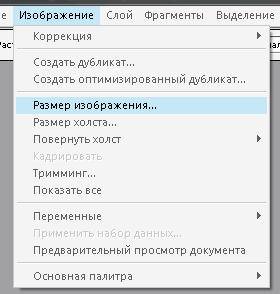
4. Ну вот тут и заполняем размер который желаем получить :

5. Есть ещё один вариант если надо оставить определённую область :
A. Выбираем Инструмент "Рамка" ©
B. Ну собственно и выделяем нужную область .
С. Либо нажимаем Enter либо два раза кликаем по выделенной области, и вуоля , всё готово.
6. Далее когда всё готово идём так Файл --> Сохранить оптимизированный как ...
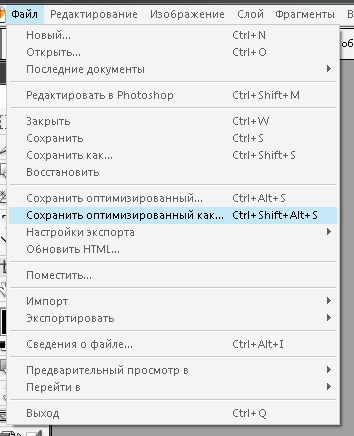
7. Ну собственно вводим имя и нажимаем Сохранить, вот и всё!
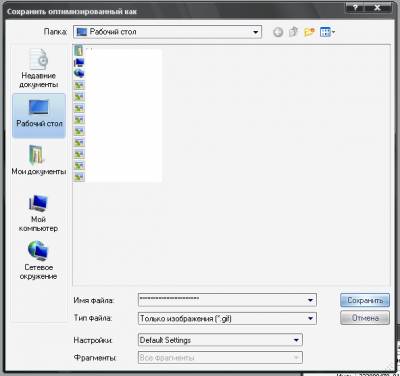
P.S. Надеюсь я понятно объяснил даже для новичков!
Сообщение отредактировал Krisstal - Воскресенье, 24.05.2009, 13:12 |
| |
| |
|
Nil
| Дата: Воскресенье, 24.05.2009, 16:41 | Сообщение # 14 |
|
Генерал флуда
Группа: Пользователи
Сообщений: 66
Репутация: 3 []
Статус:  
| щас попробую сделать) Добавлено (24.05.2009, 16:41)
---------------------------------------------
работает)

|
| |
| |
|
Krisstal
| Дата: Воскресенье, 24.05.2009, 17:03 | Сообщение # 15 |
|
Посетитель
Группа: Пользователи
Сообщений: 31
Репутация: 8 []
Статус:  
| Quote (Nil) вот расскажешь, тогда 
Ну коль обещял , держи слово.
|
| |
| |
|
Nil
| Дата: Понедельник, 25.05.2009, 14:15 | Сообщение # 16 |
|
Генерал флуда
Группа: Пользователи
Сообщений: 66
Репутация: 3 []
Статус:  
| я вот кста тож)
Спасиб что напомнил!

|
| |
| |
|
leaderru
| Дата: Пятница, 10.07.2009, 12:07 | Сообщение # 17 |
|
Группа: Удаленные
| есть более простой способ. 1. заходишь на favicon.ru
2. быбираешь картинку
3. готово!    
|
| |
| |
|
Flloopy
| Дата: Пятница, 10.07.2009, 18:08 | Сообщение # 18 |
|
1 shot! 1 kill! No luck! Just skill
Группа: Пользователи
Сообщений: 245
| leaderru, ты давно ВИП тут ??


|
| |
| |
|
leaderru
| Дата: Суббота, 11.07.2009, 20:44 | Сообщение # 19 |
|
Группа: Удаленные
| ХЗ а чё недавно
|
| |
| |